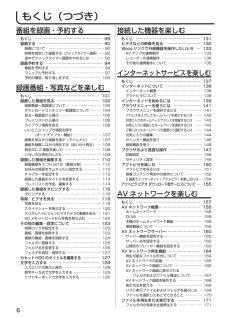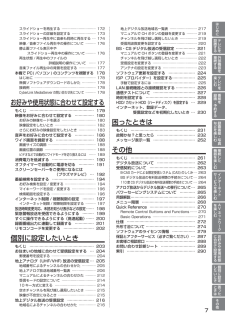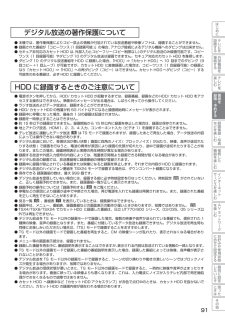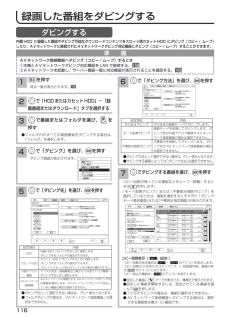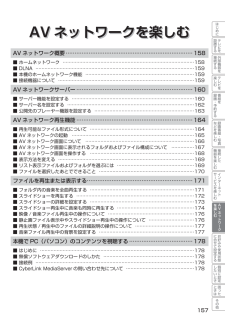Q&A
取扱説明書・マニュアル (文書検索対応分のみ)
"起動"1 件の検索結果
"起動"340 - 350 件目を表示
全般
質問者が納得古いPS2(ぶ厚い)なら、付属のソフトでプレーヤーのインストールをしないと見れません。薄いPS2なら、プレーヤーの機能付いています。もし、厚型でしたら再度インストールをして下さい。
5328日前view115
もくじ(つづき)番組を録画・予約する接続した機器を楽しむもくじ ……………………………………………… 89録画する …………………………………………… 90録画について …………………………………………… 90時間を指定して録画する(クイックタイマー録画)…… 92途中でクイックタイマー録画をやめるには ………… 93録画予約する ……………………………………… 94番組を予約する ………………………………………… 94マニュアル予約する …………………………………… 97予約の確認、取り消しをする ……………………… 100録画番組・写真などを楽しむもくじ …………………………………………… 101録画した番組を見る …………………………… 102録画番組一覧画面について …………………………ダウンロードコンテンツ一覧画面について ………見る一覧画面から選ぶ ………………………………プレイリストから選ぶ ………………………………ライブラリ情報を見る ………………………………いいとこジャンプで場面を探す (オートチャプター機能)……………………画像を見ながら場面を探す(タイムナビ) ………番組を録画しなが...
はじ172173174176178178178178お好みや使用状態に合わせて設定するもくじ …………………………………………… 179映像をお好みに合わせて設定する …………… 180お好みの映像モードを選ぶ ………………………… 180映像設定をしたいとき ……………………………… 182さらにお好みの映像設定をしたいとき …………… 183音声をお好みに合わせて設定する …………… 186ワイド画面を調節する ………………………… 188ビマニュアルで CH ボタンの登録を変更する ………チャンネルを飛び越し選局したいとき ……………受信設定を変更する …………………………………アンテナの設定を変更する …………………………ソフトウェア更新を設定する …………………ISP(プロバイダー)を設定する ………………手動で設定するには ……………………………LAN 接続機器との接続確認をする ……………通信テストについて ……………………………時刻を設定する …………………………………HDD/ カセット HDD(ハードディスク)を設定する …インターネット、登録データ、受信設定などを初期化したいとき …外す機...
HDD/ カセット HDD(ハードディスクドライブ)についてはじめに重要 必ずお読みください設テすビ置レるHDD/ カセット HDD(ハードディスクドライブ)の取扱いについてのお願いを接外す機続部 本機に内蔵の HDD または別売のカセット HDD は非常に精密な機器です。使用する環境や取扱いにより HDD/ カセット HDD の動作および寿命に影響を与える場合がありますので、次の内容を必ずお守りください。 別売のカセット HDD 取扱説明書に記載されている注意表示も必ずお守りください。る器を楽テむビしレを■ 設置時録番・を●後面や側面の通風孔をふさがないでください。●振動や衝撃が起こらない場所に設置してください。●ごみやほこりの少ない場所に設置してください。●「結露」( つゆつき ) が発生しにくい場所に設置してください。「結露」は故障の原因になります。 「結露」とは、冷たいコップの表面に水滴がついたりする現象です。急な温度変化が起きた場合や、寒い所から暖かい場所へ移動して設置する場合は「結露」が起こりやすくなります。そのような場合は、室温に約 2 ∼ 3 時間なじませてから電源を入れてください。●温度や湿...
カセット HDD の取り扱い(つづき)カセット HDD の抜きかたカセット HDD 取り出しボタンを押して、画面に 「 カセット HDD の取り出し可能です 」 のメッセージが表示されてからカセット HDD アクセス(動作中)ランプが消灯したことを確認し、ディスクカートリッジを抜いてください。取り出しボタンカセット HDD アクセス ( 動作中 )ランプカセット HDD が動いているときは、アクセスランプが赤色に点灯します。お守りください●次の動作中に、カセット HDD を取り外したり、AC 電源プラグを抜かないでください。 カセット HDD の記録内容が損傷し、録画や再生が出来なくなる可能性があります。 ・録画・再生・編集・ダビング中 ・カセット HDD 認識中 ・初期化中 ・アクセス ( 動作中)ランプ点灯中●カセット HDD 挿入口には、カセット HDD 以外のものを挿入しないでください。●カセット HDD 挿入の前に、カートリッジのコネクタ部に液体・ほこりなどの異物が付いていないことを確認してください。●頻繁にカセット HDD を抜き差ししないでください。 コネクタ接触部が磨耗し接触不良な...
かんたんセットアップをするはじめ本機の電源をはじめて入れると、かんたんセットアップが自動的に起動します。かんたんセットアップはテレビ放送の視聴に必要な設定を行うための機能です。メニューの「各種設定」−「初期設定」−「受信設定」画面の「かんたんセットアップ」から再度行うことができます。204メニューの「各種設定」−「初期設定」−「受信設定」画面の「受信設定(地上アナログ)、受信設定(地上デジタル)」「」等から個別に設定することもできます。 205 、 216に設テすビ置レるを1を押すかんたんセットアップ放送の受信、視聴に必要な設定を開始します。アンテナの接続とスロット1に赤のB−CASカードがスロット2に青のB−CASカードが挿入されていることを確認し、決定ボタンを押してください。B−CASカードが挿入されていない場合は、このまま電源プラグを電源コンセントから抜いて、B−CASカードを挿入してください。このかんたんセットアップは、メニューの中の初期設定から再度行うことができます。スロット1B-CAS器を楽テむで入力し、ビしで「OK」を選び、レを録番・をを押す画かんたんセットアップ予 約 お住まいの郵便番号を設定...
電源を入れる電源を入れる1本体の電源ボタンを押す本体のスタンバイ / 受像ランプが緑色に点灯し、電源が入ります。●電源を「切」にするときは、本体の電源ボタンを押します。スタンバイ/受像ランプが消灯し、電源が切れます。●電源を「スタンバイ」状態にするときは、リモコンの電源ボタンを押します。スタンバイ/受像ランプが赤色に点灯し電源がスタンバイ状態になります。スタンバイ /受像ランプ電源ボタン電源ボタン液晶テレビプラズマテレビお知らせスタンバイ / 受像ランプについてを押すと電源が入ります。●スタンバイ / 受像ランプが赤色に点灯しているときに、リモコンの●電源を「入」にしたあと、画面が出るまではスタンバイ/受像ランプ(緑色)が点滅します。●スタンバイ/受像ランプが消灯しているときは、リモコンでは電源は入りません。本体の電源ボタンを押してください。●電源「切」時、スタンバイ / 受像ランプが消灯している場合でも、微弱な電流が流れています。●電源が「切」の状態 ( スタンバイ / 受像ランプ:消灯 ) で、停電や AC プラグを抜いた場合などで AC 電源が一度切れた場合は、スタンバイ状態 ( スタンバイ / 受像ラ...
はじめデジタル放送の著作保護についてに設● 本機では、著作権保護によりコピー禁止の情報が付加されている放送番組や映像ソフトは、録画することができません。● 録画された番組が「コピーワンス (1 回録画可能 )」の場合、アナログ接続によるデジタル機器へのダビングは出来ません。● セキュア非対応のカセット HDD は、外部入力とコピーフリー(コピー制限なし)のデジタル放送のみ録画可能です。コピーワンス(1 回録画可能)やダビング 10 のデジタル放送は録画できません。セキュア対応のカセット HDD を推奨します。● ダビング 10 のデジタル放送番組を HDD に録画した場合、「HDD」⇒「カセット HDD」へ 10 回までのダビング(9回コピー +1 回ムーブ)が可能ですが、カセット HDD に直接録画した場合は、コピーワンス(1 回録画可能)の録画となり「カセット HDD」⇒「HDD」への再ダビング(コピー)はできません。カセット HDD へダビング(コピー)する可能性のある番組は、必ず HDD に録画してください。テすビ置レるを接外す機続部る器を楽テむビしレをHDD に録画するときのご注意について録番・を画...
はじめ全般について(つづき)このようなときは…によくある事例①リモコン送信機の乾電池が逆に入っている。②リモコン送信機の乾電池の寿命がなくなっている。③本体の電源ボタンで電源を切っている。(スタンバイ/受信ランプが消灯している)④本体とリモコンのリモコンコードが合っていない※リモコンが正常に受信できているときは、受像ランプが点滅します。 198リモコンでテレビが操作できないここをお調べください①乾電池を正しく入れてください。②乾電池を新しいものに交換してください。③本体の電源ボタンを押し、電源を入れてください。④本体とリモコンのリモコンコード設定が同じになるようにしてください。参照ページ設テすビ置レるを39接外す機続部39る器を楽テむビ52しレを202録番・を画組予 スタンバイ / 受像ランプが橙色 ( 常時点灯 ) の場合ビデオ入力のパワーセーブ状態です。①選択した入力端子に接続してある機器の電源が入っているか確認してください。②選択した入力端子の機器との接続に問題が無いか確認してください。約 す る 265な録を番ど画楽スタンバイ / 受像ランプが赤色 ( 常時点灯 ) の場合無信号電源オフ、無操作電源オ...
録画した番組をダビングするダビングする内蔵 HDD に録画した番組やダビング可能なダウンロードコンテンツをスロット側カセット HDD にダビング(コピー / ムーブ)したり、AVネットワークに接続されたAVネットワークダビング対応機器にダビング(コピー / ムーブ)することができます。準 備AVネットワーク接続機器へダビング(コピー / ムーブ)するとき①本機とAVネットワークダビング対応機器を LAN で接続する。 158②AVネットワークを起動し、サーバー機器一覧に対応機器が表示されることを確認する。 165を押す1で「ダビング方法」を選び、6見る一覧が表示されます。 102見るHDDダビングダビング先を選択してくださいそのままダビングダビング元 HDD:ダビング先モード変換ダビングで「HDD またはカセット HDD」−「録番組選択ダビングモード不要部分削除ダビングダビング開始画番組またはダウンロード」タブを選択する選択した番組をそのままの画質モードでダビングします複数の番組が選択できますWoooTV1ダビング方法2を押す3/22(月)AM11 11: 録画番組 番組名 番組タイトル中止選択し...
はじめAV ネットワークを楽しむに設テすビ置レるAV ネットワーク概要 ……………………………………………………………… 158を接外す機続■■■■部ホームネットワーク ……………………………………………………………………………158DLNA ……………………………………………………………………………………………159本機のホームネットワーク機能 ………………………………………………………………159接続機器について ………………………………………………………………………………159る器を楽テむビしレをAV ネットワークサーバー ………………………………………………………… 160録番・を画組■ サーバー機能を設定する ………………………………………………………………………160■ サーバー名を設定する …………………………………………………………………………162■ 公開先のプレーヤー機器を設定する …………………………………………………………163予 約 す る AV ネットワーク再生機能 ………………………………………………………… 164■■■■■■■■な録を番ど再生可能なファイル形式について ………...
- 1